Programming Laboratory
React
Uwaga! cały kod znajduje się na gałęzi ReactStart w repozytorium https://github.com/WitMar/PRA2024 . Kod końcowy w gałęzi ReactEnd.
Jeżeli nie widzisz odpowiednich gałęzi na GitHubie wykonaj Ctr+T, a jak to nie pomoże to wybierz z menu VCS->Git->Fetch.
Node
W celu uruchomienia React na swoim komputerze potrzebujesz dwóch elementów Node i npm. Zalecane wersje to Node v8.0.0 i npm v6.14.7.
Node.js to środowisko programistyczne przeznaczone do tworzenia wysoce skalowalnych aplikacji internetowych, w szczególności serwerów WWW napisanych w JavaScript. Node.js umożliwia tworzenie aplikacji sterowanych zdarzeniami, które korzystają z asynchronicznego systemu we/wy.
W systemach Linux wyszukaj czy masz już zainstalowane pakiety nodejs i npm, np. instalacja dla Ubuntu wygląda tak:
sudo apt-get install nodejs npmInstalacja na windows:
Środowisko pracy z javascriptem może być dowolnym edytorem tekstu lub bardziej zaawansowanym środowiskiem np. bardzo podobnym do IntelliJ (jest to bardzo pomocne w wyszukiwaniu błędów składniowych i składniowych w kodzie).
Instalacja zależności w domu
Aplikacja wymaga posiadania na komputerze instalacji node: https://nodejs.org/en/
Aby utworzyć nową aplikację, najprosćiej jest wykorzystać następującą metodę:
npx create-react-app todoappUwaga! Aby uruchomić polecenie, musisz mieć wersję Node >= 10 na swoim lokalnym komputerze programistycznym. Możesz użyć nvm (macOS/Linux) lub nvm-windows, aby zainstalować i przełączać się między wersjami Node na swoim komputerze. Powyższe polecenie utworzy strukturę plików nowego projektu.
Jeżeli otwierasz już pobraną aplikację, to z poziomu terminala w katalogu projektu należy wywołać następujące polecenia:
npm startErrors
Jeżeli zobaczysz błąd:
npm ERR! ENOTFOUND code
npm ERR! errno ENOTFOUND
npm ERR! network request to https://registry.npmjs.org/inline-process-browser/-/inline-process-browser-1.0.0.tgz failed, reason: getaddrinfo ENOTFOUND registry.npmjs.org registry.npmjs.org:443
npm ERR! network This is a problem related to network connectivity.
npm ERR! network In most cases you are behind or have bad network settings.
npm ERR! network
npm ERR! network If you are behind a proxy, please make sure that the
npm ERR! network 'proxy' config is set properly. See: 'npm help config'Spróbuj jedno z następujących:
Tymczasowe rozwiązanie na linux: add 104.16.20.35 registry.npmjs.org to /etc/hosts file
lub
npm config set registry http://registry.npmjs.orgInstalacja - windows komputery na UAM
Musisz zainstalować pakiety (najlepiej na dysku poligon).
P:
mkdir s[numer_indeksu]
cd s[numer_indeksu]Pobierz kod z repozytorium Git do utworzonego katalogu i uruchom
npm install
npm startMusisz mieć Node v8.0.0 na lokalnym komputerze programistycznym, aby uruchomić json-server, uruchom server imitujący backend w osobnym terminalu
json-server --watch db.json --port 8080Aplikacja będzie dostępna pod adresem localhost: 3000, serwer będzie działał pod adresem localhost: 8080.
Aplikacja jest przebudowywana na żywo, podczas każdej zmiany w plikach źródłowych. Wszystko, co musisz zrobić, to zapisać plik, a zmiany zostaną natychmiast zastosowane.
React
React to deklaratywna biblioteka JavaScript do budowania interfejsów użytkownika. Pozwala budować złożone interfejsy użytkownika z małych i odizolowanych fragmentów kodu zwanych „komponentami”. React może służyć jako baza przy tworzeniu aplikacji single page lub mobilnych. React jako framework zajmuje się tylko zarządzaniem stanem i renderowaniem stanu do DOM. Document Object Model (DOM) to programistyczny interfejs API dla dokumentów HTML i XML. Definiuje logiczną strukturę dokumentów oraz sposób uzyskiwania dostępu do dokumentu i manipulowania nimi. Z racji tego, że React odpowiada tylko za zmiany w modelu DOM, tworzenie aplikacji React zwykle wymaga użycia dodatkowych bibliotek do routingu i zarządzania stanem aplikacji.
React używa wirtualnego Document Object Model lub wirtualnego DOM, tworząc pamięć podręczną struktury danych w pamięci, obliczając powstałe różnice, a następnie wydajnie aktualizując wyświetlany DOM przeglądarki. Pozwala to programiście na pisanie kodu tak, jakby cała strona była renderowana przy każdej zmianie, podczas gdy biblioteki React renderują tylko te podkomponenty, które faktycznie się zmieniają.
Project structure
Zależności naszego projektu są przechowywane w pliku package.json.
Plik package.json pełni tę samą rolę, co pom.xml w projektach Maven.
Sekcja Skripts definiuje zestaw skryptów node, które możesz uruchomić. Te skrypty są aplikacjami wiersza poleceń. Możesz je uruchomić, wywołując npm run XXXX lub yarn XXXX, gdzie XXXX to nazwa polecenia. Przykład: npm run build.
package.json zachowuje składnie json. Najważniejsze dla nas elementy znajdują się pod tagiem dependencies.
Instalacja pakietu przy użyciu npm lub yarn:
npm install <PACKAGENAME>
yarn add <PACKAGENAME>taki pakiet jest automatycznie wstawiany do listy zależności.
Wersje pakietu:
W powyższym opisie widziałeś numery wersji takie jak: ~3.0.0 lub ^0.13.0. Co one oznaczają i jakich innych specyfikatorów wersji możesz użyć?
Te symbole określają, które aktualizacje twój pakiet akceptuje. Biorąc pod uwagę, że przy użyciu semver (wersjonowania semantycznego) wszystkie wersje mają 3 cyfry, pierwsza to wydanie główne, druga wydanie podrzędne, a trzecia to wydanie poprawki, obowiązują następujące zasady:
~: jeśli piszesz ~0.13.0, chcesz aktualizować tylko wydania poprawek: 0.13.1 jest w porządku, ale 0.14.0 nie.^: jeśli piszesz ^0.13.0, chcesz zaktualizować łatkę i mniejsze wydania: 0.13.1, 0.14.0 i tak dalej.*: jeśli napiszesz *, oznacza to, że akceptujesz wszystkie aktualizacje, w tym aktualizacje głównych wersji.>: akceptujesz każdą wersję wyższą niż ta, którą określiłeś>=: akceptujesz dowolną wersję równą lub wyższą niż ta, którą określiłeś<=: akceptujesz dowolną wersję równą lub niższą od podanej<: akceptujesz dowolną wersję niższą od określonej
są też inne zasady:
brak symbolu: akceptujesz tylko tę konkretną wersję, którą określiszlatest: chcesz użyć najnowszej dostępnej wersji
Pobrane zależności są przechowywane w folderze node_modules i nie powinny być elementem repozytorium kodu.
Kod jest przechowywany w folderze src.
Aby dodać nową zależność uruchom npm install NAZWA_BIBLIOTEKI w forlderze projektu. Zależność zostanie automatycznie dodana do pliku package.json.
Javascript i Immutability
Generalnie istnieją dwa podejścia do zarządzania danymi. Pierwsze podejście polega na "mutowaniu" danych poprzez bezpośrednią zmianę wartości danych. Drugie podejście polega na zastąpieniu danych nową kopią, która zawiera pożądane zmiany. Elementy React są immutable. Po utworzeniu elementu nie możesz zmienić jego dzieci ani atrybutów a jedynie podmienić cały obiekt na nowy.
Immutable dane pozwalają łatwo określić, czy dokonano zmian, co pomaga określić, kiedy komponent wymaga ponownego renderowania.
JSX
JSX lub JavaScript XML to rozszerzenie składni języka JavaScript. Podobny z wyglądu do HTML, JSX zapewnia możliwość renderowania komponentów przy użyciu znanej składni HTML.
Wyrażenia JavaScript (ale nie instrukcje) mogą być używane wewnątrz JSX z nawiasami klamrowymi {}:
<h1>{10+1}</h1>Wyeneruje dla nas następujący HTML
<h1>11</h1>Nie możemy korzystać z polecenia if then, ale możemy korzystać z operatorów logicznych (jeżeli pierwsza część jest prawdziwa wykonaj kolejną) i operatora ternarnego "?".
<div>
<h1>{ i === 1 ? 'true' : 'false' }</h1>
<h1>{ i === 1 && "I equals one" }</h1>
</div>Index
Aplikacje zbudowane za pomocą Reacta zwykle mają jeden główny węzeł DOM. Aby wyrenderować element React od głównego węzła DOM, przekaż komponent i element główny do ReactDOM.render():
ReactDOM.render( <TodoList />, document.getElementById('root') );Komponenty react
Komponenty to niezależne fragmenty kodu, które mogą być wielokrotnie użyte w aplikacji.
Komponenty klasowe
Podczas tworzenia komponentu React nazwa komponentu musi zaczynać się od wielkiej litery.
Komponent musi zawierać instrukcję extends React.Component, która tworzy dziedziczenie po React.Component i daje Twojemu komponentowi dostęp do funkcji React.Component. Komponent wymaga posiadania metody render, która zwraca hierarchię widoków do wyświetlenia.
class TodoList extends React.Component {
render() {
return (
<div className="TodoList">
<h1>Todo List {this.props.name}</h1>
<ul>
<li>Learn React</li>
<li>Pass programming laboratory</li>
<li>Have a nice holiday</li>
</ul>
</div>
);
}
export default TodoList;
}React czerpie swoją siłę w ponownym wykorzystaniu kodu, sensowne jest więc umieszkanie komponentów w osobnych plikach. Zauważ, że plik musi zaczynać się od zaimportowania Reacta i kończyć się instrukcją export default TodoList;. Czyli udostępnienia go dla innych komponentów do użytku.
Kiedy już zdefiniujemy komponent, możemy teraz wyrenderować go w innym komponencie, pisząc <TodoList />. Każdy komponent tworzy zamkniętą całość i może działać niezależnie; pozwala to na budowanie złożonych interfejsów użytkownika z prostych komponentów.
Komponenty funkcyjne
W React komponenty funkcyjne są bardziej zwinnym sposobem na pisanie komponentów, zawierają one tylko metodę render i nie mają własnego stanu. Możemy napisać funkcję, która pobiera props jako dane wejściowe i zwraca to, co powinno zostać wyrenderowane.
function Todo() {
return (
<li className="todo" >
Have a nice holidays
</li>
);
}
export default Todo;Exercise
Dodaj Todo component do TodoList
Style css
Style css możemy dodawać na pare sposobów:
jako osobne plikiinline w kodzie komponentu
const greenStyle = {
color: 'green',
};
<li style={greenStyle}>Learn React</li>or
jako stylowane komponenty
Utwórz zmienną, wybierając konkretny element html, w którym przechowujemy nasze klucze stylów
const Div = styled.htmlElement`color: pink`Następnie używamy nazwy naszej zmiennej jako opakowania <Div></Div>, tak jakbyśmy używali komponentu reakcji.
const Undone = styled.p`
color: red,
`;
<Undone>Pass programming laboratory</Undone>Pamiętaj, że nazwy komponentów stylizowanych muszą zaczynać się wielką literą.
Cykl życia komponentu
Cykl życia komponentu można podzielić na 4 części:
Mounting — instancja komponentu jest tworzona i wstawiana do DOM.Updating — gdy komponent React narodzi się w przeglądarce i będzie się rozwijał, otrzymując nowe aktualizacje.Unmounting — składnik nie jest potrzebny i zostaje odmontowany.Obsługa błędów — wywoływana, gdy wystąpi błąd podczas renderowania, w metodzie cyklu życia lub w konstruktorze dowolnego komponentu podrzędnego.
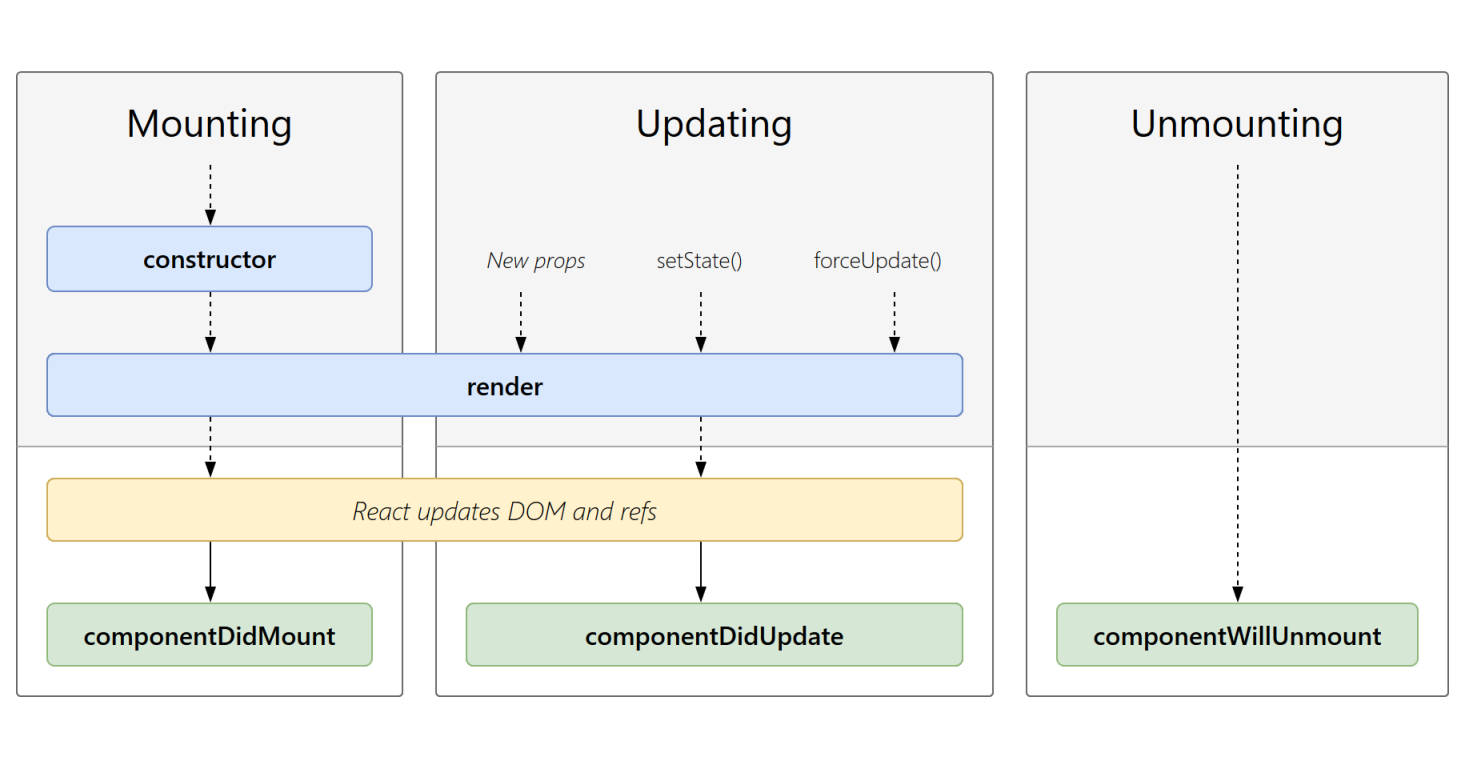
Metody cyklu życia używają wyzwalaczy, które umożliwiają wykonanie kodu w ustalonych punktach podczas życia komponentu:
shouldComponentUpdate pozwala programiście zapobiec niepotrzebnemu ponownemu renderowaniu komponentu przez zwrócenie wartości false, jeśli renderowanie nie jest wymagane.componentDidMount jest wywoływana po „zamontowaniu” komponentu (komponent został utworzony w interfejsie użytkownika, często przez powiązanie go z węzłem DOM). Jest to powszechnie używane do wyzwalania ładowania danych ze zdalnego źródła za pośrednictwem interfejsu API.componentWillUnmount jest wywoływany bezpośrednio przed usunięciem lub „odmontowaniem” komponentu. Jest to powszechnie używane do czyszczenia wymagających zasobów zależności od komponentu, które nie zostaną po prostu usunięte wraz z odmontowaniem komponentu (np. usunięcie wszelkich instancji setInterval(), które są powiązane z komponentem lub "eventListener" ustawionego na komponencie)renderowanie to najważniejsza metoda cyklu życia i jedyna wymagana w każdym komponencie. Zwykle jest wywoływana za każdym razem, gdy stan komponentu jest aktualizowany, co powinno znaleźć odzwierciedlenie w interfejsie użytkownika.
Lifecycle methods
React ma cztery wbudowane metody, które są wywoływane w tej kolejności podczas montowania komponentu:
constructor()getDerivedStateFromProps()render()componentDidMount()
Metoda getDerivedStateFromProps() jest wywoływana tuż przed wyrenderowaniem elementów w DOM. Jest to naturalne miejsce do ustawienia obiektu stanu na podstawie początkowych właściwości. Również przy aktualizacjach wywoływana jest metoda getDerivedStateFromProps. Jest to pierwsza metoda wywoływana po zaktualizowaniu składnika.
Przekazywanie danych przez Props
Komponent przyjmuje parametry zwane props (skrót od „properties”). Dostęp do props można uzyskać za pomocą zmiennej this.props.
Definiując komponent do renderowania możemy przekazać wartość w definicji komponentu. Nazwa parametrów powinna być w tym wypadku zgodna z nazwą właściwości, którą zdefiniowaliśmy w komponencie TodoList.
class Lists extends React.Component {
render() {
return <TodoList name="My List" />;
}
}
class TodoList extends React.Component {
render() {
return (
<div className="todoList">
<h1>Todo List {this.props.name}</h1>
<ul>
<Todo/>
<Todo/>
<Todo/>
</ul>
</div>
);
}
}Props są własnościami read-only i nie mogą być modyfikowane.
Exercise
Dodaj listę jako najbardziej ogólny (nadrzędny) komponent.
State (stan)
Chcemy mieć możliwość dodawania i zapamiętywania zadań todo do wykonania. Aby „zapamiętać” rzeczy, komponenty używają tzw. stanu. Komponenty Reacta mogą mieć stan, ustawiając this.state w swoich konstruktorach. Stan powinien być uważany za prywatny dla komponentu React, w którym jest zdefiniowany.
Dostęp do stanu konstruktora można uzyskać za pomocą zmiennej this.state.
Nie modyfikuj stanu bezpośrednio bezpośrednia zmiana stanu nie spowoduje ponownego renderowania komponentu:
// Wrong
this.state.nr = 0;
this.state.todosList.push({ name : "List", elements = [ "learnReact"] });Zamiast tego korzystaj z metody setState():
// Correct
newelement = { name : "List", elements = [ "learnReact"] };
this.setState(prevState => ({
number : 0;
todosList : [...prevState.todosList, newelement]
}))Zmiany stanu są wykonywane asynchronicznie, więc musisz być świadomy możliwych implikacji tego zachowania i nie zakładaj, że jeden setState zostanie wykonany przed innym (i przed następną linią w kodzie!!).
setState zmienia tylko wartość podanej zmiennej, pozostawiając inne zmienne stanu nienaruszone, więc nie trzeba ustawiać całego stanu w każdej komendzie setState.
Jedynym miejscem, w którym możesz bezpośrednio przypisać this.state jest konstruktor.
Stan nie jest dostępny dla żadnego komponentu innego niż ten, który go posiada i ustawia. Aby zebrać dane od wielu elementów podrzędnych lub aby dwa komponenty podrzędne komunikowały się ze sobą, musisz zamiast tego zadeklarować stan współdzielony w ich komponencie nadrzędnym. Komponent rodzica może przekazać stan z powrotem do dzieci za pomocą props; dzięki temu komponenty podrzędne są zsynchronizowane ze sobą oraz z komponentem nadrzędnym. W celu przekazania wartości od dziecka do rodzica używamy funkcji - wtedy rodzic przekazuje funkcję jako props do dziecka, gdy dziecko wykonuje funkcję, jest ona wykonywana na rodzicu z dostępu do stanu rodzica.
Konstruktor
W klasach JavaScript musisz zawsze wywoływać super podczas definiowania konstruktora podklasy. Wszystkie klasy komponentów React, które mają konstruktor, powinny zaczynać się od wywołania super(props).
constructor(props) {
super(props);
this.state = { todosList: [] };
}Exercise
Dodaj konstruktor i stan do TodoList
class TodoList extends React.Component {
constructor(props) {
super(props);
let t1 = { value : "Learn React", done : true };
let t2 = { value : "Pass Programming Laboratory", done : false };
let t3 = { value : "Have a nice holiday", done : false };
this.state = { todosList: [t1, t2, t3] };
}
render() {
const {todosList} = this.state;
let todos = todosList.map( todo => {
return (<ul>
<Todo value = {todo.value}
done = {todo.done} />
</ul>);
})
return (
<div className="TodoList">
<h1>Todo List {this.props.name}</h1>
{todos}
</div>
);
}
}
export default TodoList;Zdarzenia
W React możemy wykonywać zdarzenia HTML.
constructor(props) {
// This binding is necessary to make `this` work in the callback
this.addTodo = this.addTodo.bind(this);
}
addTodo = () => {
let newelement = { value : "new", done : false };
this.setState(prevState => ({
todosList : [...prevState.todosList, newelement]
}));
};
<button onClick={this.addTodo}>
AddTodo
</button>Gdzie addTodo to funkcja reakcji. Pamiętaj, aby powiązać funkcję, gdy jest zdefiniowana, jeśli zapomnisz powiązać (bind) this.addTodo i przekazać ją do onClick, będzie to niezdefiniowane, gdy funkcja zostanie faktycznie wywołana. Alternatywnie możesz użyć arrow function w wywołaniu zwrotnym:
constructor(props) {
}
addTodo = () => {
let newelement = { value : "new", done : false };
this.setState(prevState => ({
todosList : [...prevState.todosList, newelement]
}));
};
<button onClick={() => this.addTodo()}>
AddTodo
</button>Problem z tą składnią polega na tym, że za każdym razem, gdy komponent jest renderowany, tworzone jest inne wywołanie zwrotne, co może wymusić dodatkowe ponowne renderowanie.
Jeśli chcesz zapobiec domyślnemu zachowaniu zdarzenia HTML, musisz wykonać metodę PreventDefault().
function ActionLink() {
function handleClick(e) {
e.preventDefault();
console.log('The link was clicked.');
}
return (
<a href="#" onClick={handleClick}> Click me </a>
);
}Exercise
Dodaj nowy element Todo po kliknięciu przez użytkownika.
React Listy i klucze
Listy są ważnym aspektem Twojej aplikacji. Każda aplikacja musi korzystać z list w takiej czy innej formie. W React, gdy używasz list, każdy element listy wymaga unikalnego klucza. Klucze są niezbędne do poprawy wydajności aplikacji React. Klucze pomagają React określić, które elementy zostały zmienione (dodane/usunięte/zmienione). Aby nadać unikatową tożsamość każdemu elementowi w tablicy, wymagany jest klucz.
<ul key = {todo.id}>Exercise
Skopiuj i przeanalizuj następujący kod:
class TodoList extends React.Component {
constructor(props) {
super(props);
let t1 = { id : 0, value : "Learn React", done : true };
let t2 = { id : 1, value : "Pass Programming Laboratory", done : false };
let t3 = { id : 2, value : "Have a nice holiday", done : false };
this.state = { todosList: [t1, t2, t3] };
this.addTodo = this.addTodo.bind(this);
this.counter = 2;
};
addTodo = () => {
this.counter++;
let newelement = { id: this.counter, value : "new", done : false };
this.setState(prevState => ({
todosList : [...prevState.todosList, newelement]
}));
};
handleRemove = id => {
let arrAfterDel = this.state.todosList.filter(function(item) {
return item.id !== id
});
this.setState({todosList : arrAfterDel});
}
render() {
const {todosList} = this.state;
let todos = todosList.map( todo => {
return (<ul key = {todo.id}>
<Todo value = {todo.value}
done = {todo.done} />
<button type="button" onClick={() => this.handleRemove(todo.id)}>
Remove
</button>
</ul>);
})
return (
<div className="TodoList">
<h1>Todo List {this.props.name}</h1>
{todos}
<button onClick={this.addTodo}>
AddTodo
</button>
</div>
);
}
}
export default TodoList;Zauważ, że musimy użyć globalnego licznika zmiennych w celu dodania unikalnych identyfikatorów do obiektu. Ta wartość będzie żyć z komponentem. Moglibyśmy użyć stanu do zapisania licznika, ale pamiętaj, że zmiany stanu powodują ponowne renderowanie i nie jest to w tym przypadku potrzebne.
Zastosowanie cyklu życie komponentu
Exercise
Ustaw done jako element stanu klasy Todo i dodaj przycisk, który ustawia Todo na gotowe
import React from 'react';
const greenStyle = {
color: 'green',
};
const redStyle = {
color: 'red',
};
class Todo extends React.Component {
constructor(props) {
super(props);
this.setDone = this.setDone.bind(this);
this.state = {done: null};
}
static getDerivedStateFromProps(props, state) {
if (state.done === null)
return {done: props.done}; else return {};
}
setDone = () => {
if (this.state.done) {
this.setState({done: false});
} else {
this.setState({done: true});
}
}
render() {
const {value} = this.props;
const {done} = this.state;
return (
<div>
{done === true ?
<li style={greenStyle}>
{value}
</li> :
<li style={redStyle}>
{value}
</li>}
<button onClick={this.setDone}>
Change status
</button>
</div>
)
};
}
export default Todo;Oczywiście wadą tego rozwiązania jest to, że komponent nadrzędny nie wie o zmianie stanu komponentu potomnego.
Dodaj funkcję do właściwości komponentu potomnego, która zaktualizuje dane. W TodoList zdefiniuj:
updateChild = (id, done) => {
let arrAfterUpdate = this.state.todosList.map(function (item) {
if(item.id === id) item.done = done;
return item;
});
this.setState({todosList: arrAfterUpdate});
console.log(arrAfterUpdate);
};w render dodaj :
<Todo value={todo.value}
done={todo.done}
id = {todo.id}
update={(id, done) => this.updateChild(id, done)} />Wywołaj it in the Todo.js
setDone = () => {
if (this.state.done) {
this.setState({done: false}, this.props.update(this.props.id, !this.state.done));
} else {
this.setState({done: true}, this.props.update(this.props.id, !this.state.done));
}
}Pamiętaj, że setState jest asynchroniczny, więc nie możemy tego zrobić w taki sposób
if (this.state.done) {
this.setState({done: false});
} else {
this.setState({done: true});
}
this.props.update(this.props.id, this.state.done)jako że prawdopodobnie stan zostanie zaktualizowany po, wykonaniu funkcji aktualizacji. Dlatego używamy funkcji zwrotnej (callback), która jest drugim argumentem funkcji setState i jest wykonywana po zakończeniu setState.
Debugging
Możesz debugować i sprawdzać błędy w aplikacji React za pomocą przeglądarki. W programie firefox kliknij prawym przyciskiem myszy i wybierz opcję inspekcji elementu.
W zakładce konsoli można znaleźć błędy zwracane przez kod javascript.
W zakładce debugger możesz debugować aplikację. Kliknij kartę Debuger, kliknij ctrl + p, aby wybrać plik Todo.js. Ustaw punkt przerwania i kliknij na stronie. Sprawdź wartość zmiennych i sposób debugowania.
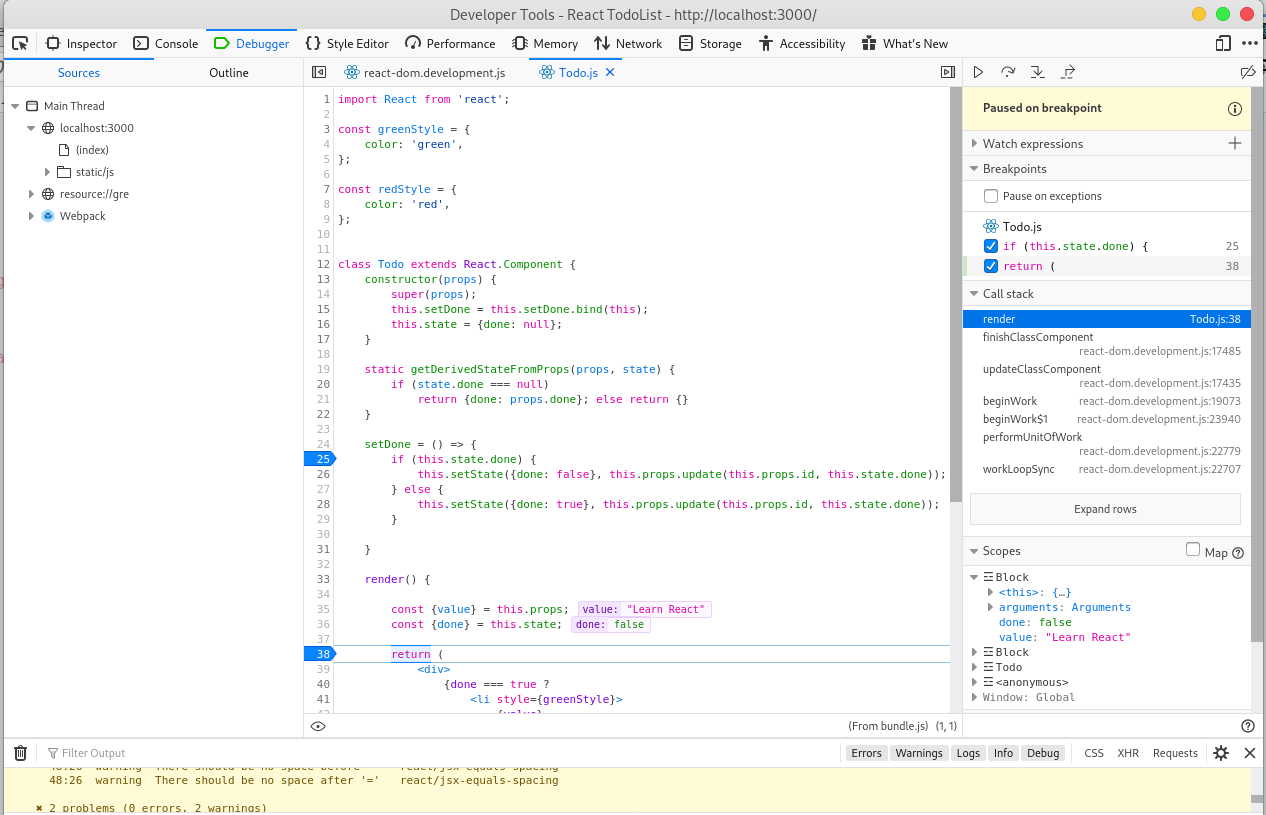
Input fields
Formularz w React dodajesz jak każdy inny element. Dane są obsługiwane przez komponenty, wszystkie dane są przechowywane w stanie komponentów. Możesz kontrolować zmiany, dodając obsługę zdarzeń w atrybucie onChange.
Exercise
Zezwalaj użytkownikowi na dodawanie todo za pomocą pola input field
Add to TodoList:
myChangeHandler = (event) => {
this.setState({newTodo: event.target.value});
}
...
render() {
...
return (
<div className="TodoList">
<h1>Todo List {this.props.name}</h1>
{todos}
<p> My new todo </p>
<input
type='text'
onChange={this.myChangeHandler}
/>
<button onClick={this.addTodo}>
AddTodo
</button>
</div>
);Exercise
Przepisz wartość ze stanu do nowo tworzonego wpisu Todo (jako jego value).
Czyść w stanie pole tekstowe po dodaniu elementu.
oraz dodaj w input
value = {this.state.newTodo}Zapytania http
Naszym nadrzędnym celem jest, aby nasza aplikacja działała razem z serwerem json działającym na porcie 8080.
W tym celu użyjemy biblioteki, która nazywa się axios. Axios to lekki klient HTTP.
Dodaj do "package.json"
"devDependencies": {
"axios": "^0.24.0"
},Uwaga! najnowsza werjsa Axiosa nie działa z kodem z repozytorium więc ustawianie takiej wersji biblioteki jest konieczne!!
Dodaj import do komponentu TodoList:
import axios from 'axios';Pobierz wszystkie elementy z serwera i zapisz je jako todos na componentMount:
componentDidMount() {
axios.get(`http://localhost:8080/todos`)
.then(res => {
const todosList = res.data;
this.setState({ todosList });
})
}W celu aktualizacji elementu na serwerze wykorzystujemy metodę PUT:
updateChild = (id, done) => {
let arrAfterUpdate = this.state.todosList.map(function (item) {
if(item.id === id) item.done = done;
return item;
});
let object = arrAfterUpdate.find(function (item) {
if(item.id === id) return item;
});
this.setState({todosList: arrAfterUpdate}, () => axios.put(`http://localhost:8080/todos/${object.id}`, object));
console.log(arrAfterUpdate);
};POST by przesłać obiekt do serwera:
addTodo = () => {
let nextId = this.state.todosList.map(a => { return a.id }).reduce((acc, val) => {
return acc > val ? acc : val;
});
nextId++;
let newelement = {id: nextId, value: this.state.newTodo, done: false};
this.setState(prevState => ({
todosList: [...prevState.todosList, newelement],
newTodo: ""
}), () => axios.post(`http://localhost:8080/todos/`, newelement));
};DELETE by usunąć obiekt:
handleRemove = id => {
let object = this.state.todosList.find(function (item) {
if(item.id === id) return item;
});
let arrAfterDel = this.state.todosList.filter(function (item) {
return item.id !== id
});
this.setState({todosList: arrAfterDel}, () => axios.delete(`http://localhost:8080/todos/${object.id}`, object));
}Styling
Chcielibyśmy dodać do naszego projektu tabelę Bootstrap.
Render oczekuje, że zwracany oiekt będzie opakowujący w pojedynczy tag główny. Ale czasami nie chcesz mieć tego w swoim kodzie. W takim przypadku możesz użyć elementu React.Frament symulujący takie zachowanie.
npm install bootstrapDodaj do Todo.js class:
import 'bootstrap/dist/css/bootstrap.min.css';<React.Fragment>
{done === true ?
<th style={greenStyle}>
{value}
</th> :
<th style={redStyle}>
{value}
</th>}
<th>
<button onClick={this.setDone}>
Change status
</button>
</th>
</React.Fragment>Dodaj elementy tabeli bootstrap do głównej klasy:
render() {
const {todosList} = this.state;
let todos = todosList.map(todo => {
return (<tr key={todo.id}>
<Todo value={todo.value}
done={todo.done}
id = {todo.id}
update={(id, done) => this.updateChild(id, done)} />
<th>
<button type="button" onClick={() => this.handleRemove(todo.id)}>
Remove
</button>
</th>
</tr>);
})
return (
<div className="TodoList">
<h1>Todo List {this.props.name}</h1>
<table className="table table-striped">
<thead className="thead-dark">
<th scope="col">Todo</th>
<th scope="col">Status</th>
<th scope="col"></th>
</thead>
<tbody>
{todos}
</tbody>
</table>
<p> My new todo </p>
<input
type='text'
onChange={this.myChangeHandler}
value = {this.state.newTodo}
/>
<button onClick={this.addTodo}>
AddTodo
</button>
</div>
);
}Zobacz na wynik.
Tests
Aby uruchomić test w TodoList.test.js musimy stworzyć nową konfigurację uruchomienia w WebStorm.
Wybierz plus i wybierz Jest, w oknie otwartym w opcjach Jest options wpisz --env=jsdom.
Więcej o testach można przeczytać na
https://projects.wojtekmaj.pl/react-lifecycle-methods-diagram/
https://reactjs.org/tutorial/tutorial.html
https://codeburst.io/4-four-ways-to-style-react-components-ac6f323da822
https://en.wikipedia.org/wiki/React_(web_framework)
https://reactjs.org/docs/getting-started.html
https://adhithiravi.medium.com/why-do-i-need-keys-in-react-lists-dbb522188bbb